Você frequentemente perderá alertas em tempo real quando o som de notificação parar de funcionar em seu telefone Android. Isso é ainda mais preocupante quando você define sons de notificação diferentes para aplicativos diferentes no Android. Você não pode identificá-lo para um fator específico. Vamos verificar todos os métodos de solução de problemas e corrigir o som de notificação que não funciona no Android.
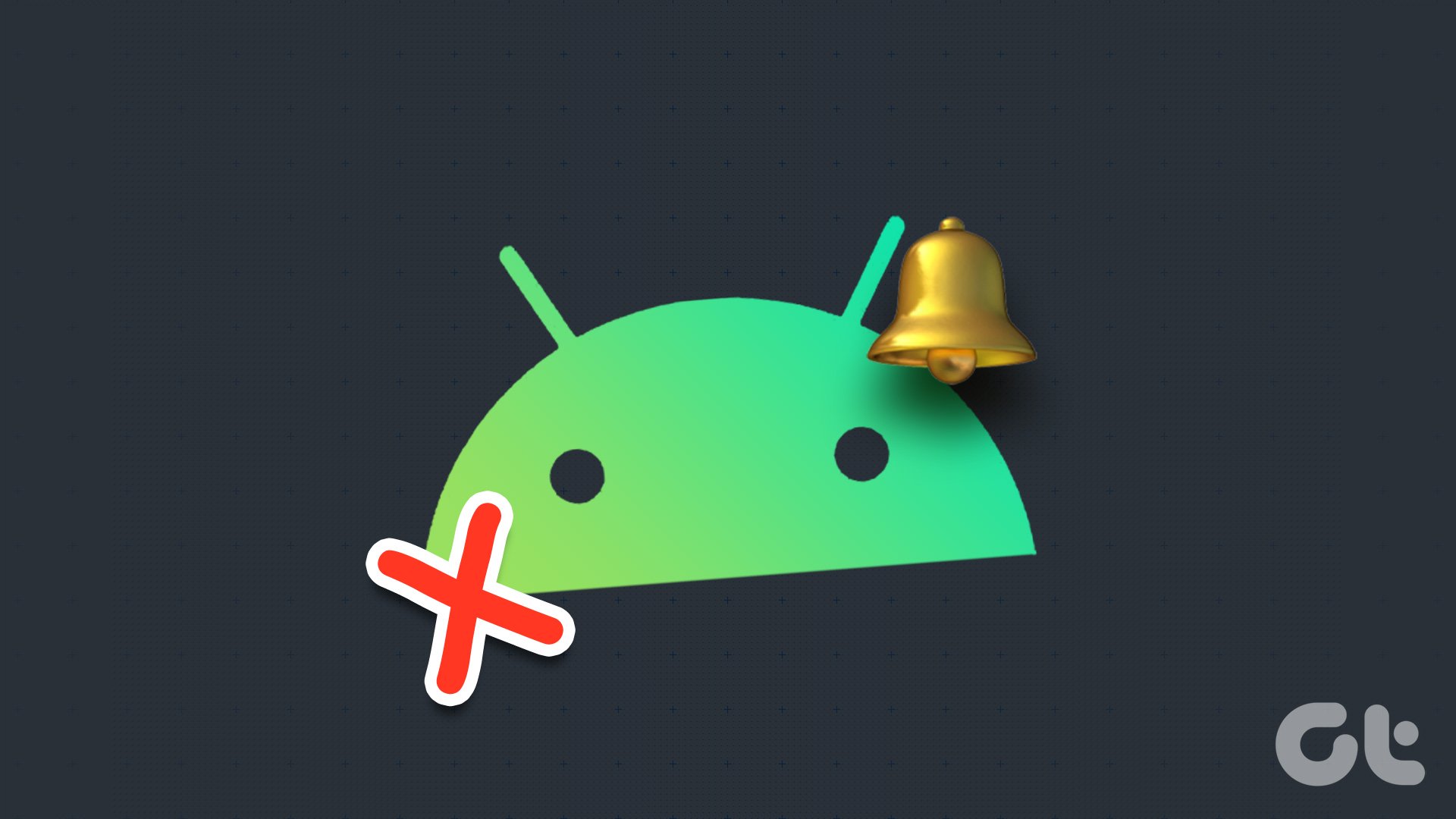
Você pode perder e-mails, mensagens ou convites para festas importantes quando o som de notificação não funcionar. Começaremos com o básico e passaremos para truques avançados para solucionar o problema.
1. Verifique o volume da notificação
Você pode usar os botões de volume ou acessar o menu Configurações do Android para verificar o volume da notificação. Pressione qualquer botão de volume na lateral e selecione o menu kebab (três pontos) para abrir Som e vibração. Use o controle deslizante para aumentar o volume do toque e da notificação.
Se o botão de volume não estiver funcionando, você também poderá acessá-lo em Configurações.
Etapa 1:
strong> Abra Configurações no seu telefone Android.
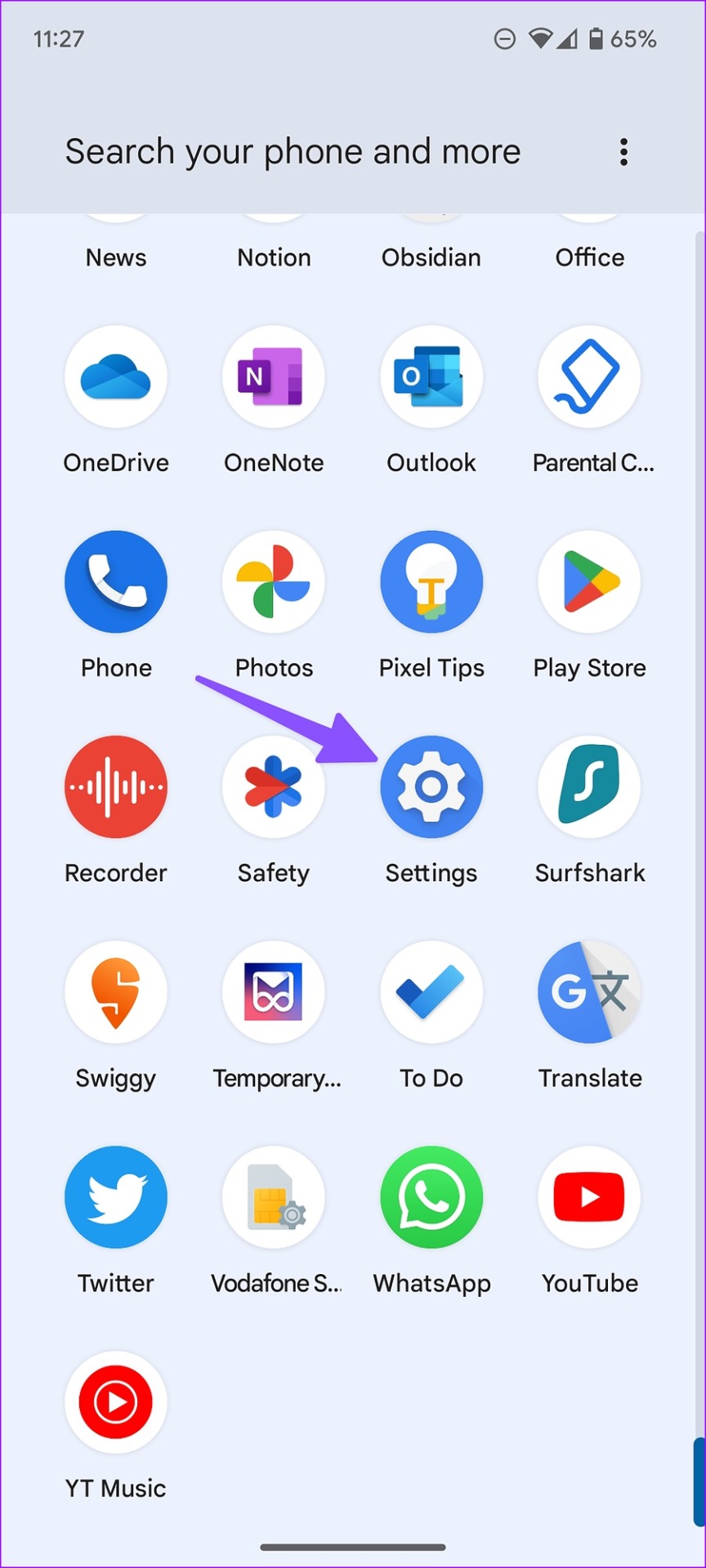
Etapa 2: selecione Som e vibração.

Etapa 3: Aumente o toque e volume de notificação no menu a seguir.
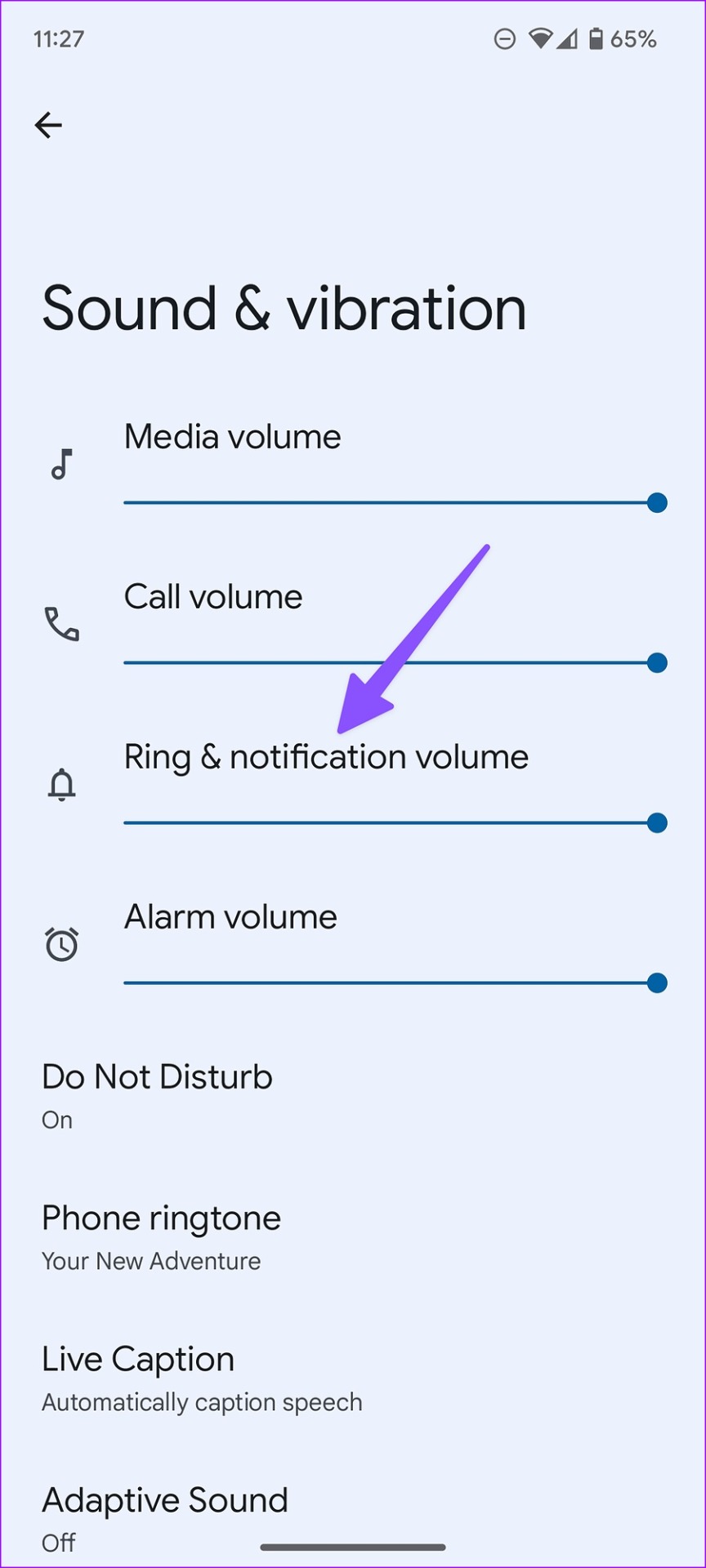
2. Ativar perfil de som
Você pode ter ativado o perfil de silenciar ou vibrar durante uma reunião importante ou em um cinema e esqueceu de reverter para o perfil geral. Se o seu telefone Android estiver no mudo, ele silenciará todas as chamadas e notificações. Pressione qualquer botão de volume e toque no ícone de sino para alterar o perfil de som em seu telefone Android.

3. Desative o DND
Quando o modo Não perturbe estiver ativado, o Android ocultará todas as notificações no seu telefone até você desativá-lo. Tente procurar o ícone DND (círculo com um sinal –) na barra de status. Para desativá-lo, deslize de cima para baixo para abrir a Central de Notificações. Desative o DND no menu de alternância rápida.
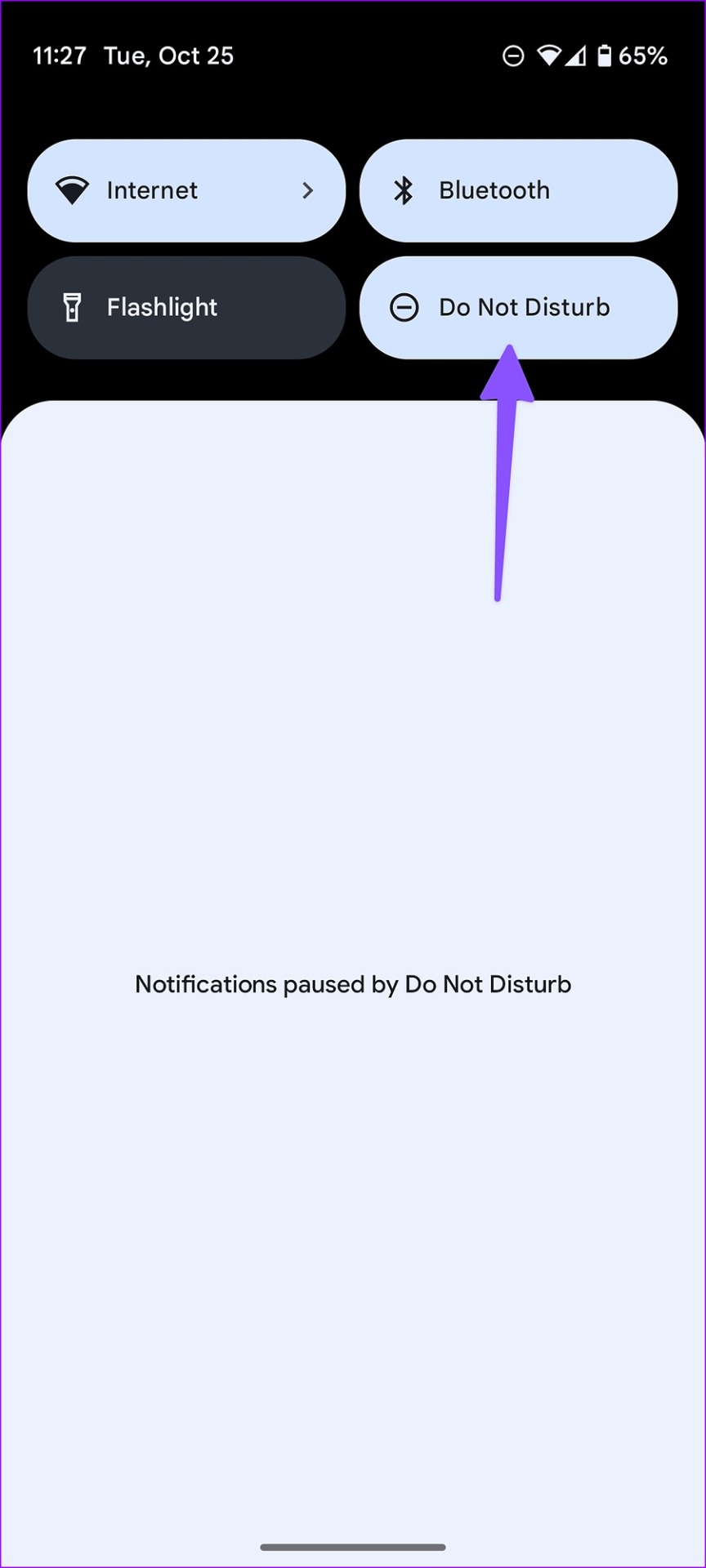
4. Verifique as configurações de som de notificação para aplicativos
Você enfrenta problemas de som de notificação com um aplicativo específico no Android? É hora de verificar as configurações de som do aplicativo. Siga as etapas abaixo.
Etapa 1: pressione e segure o aplicativo problemático e toque no botão’i’para abrir o menu de informações do aplicativo.

Etapa 2: selecione”Notificações”.
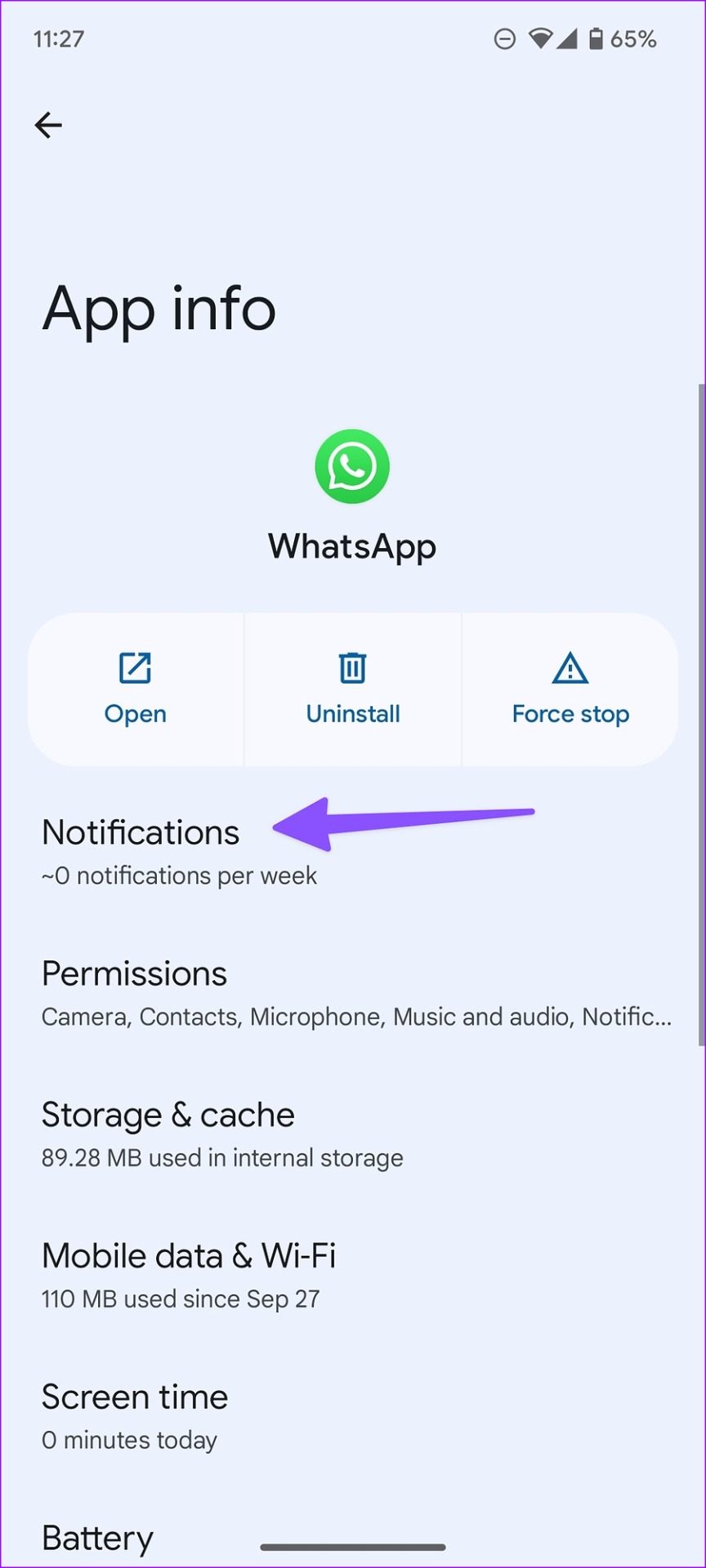
Etapa 3: verifique os canais de notificação de um aplicativo.
Etapa 4: toque no ícone de sino ao lado de um tipo de notificação.
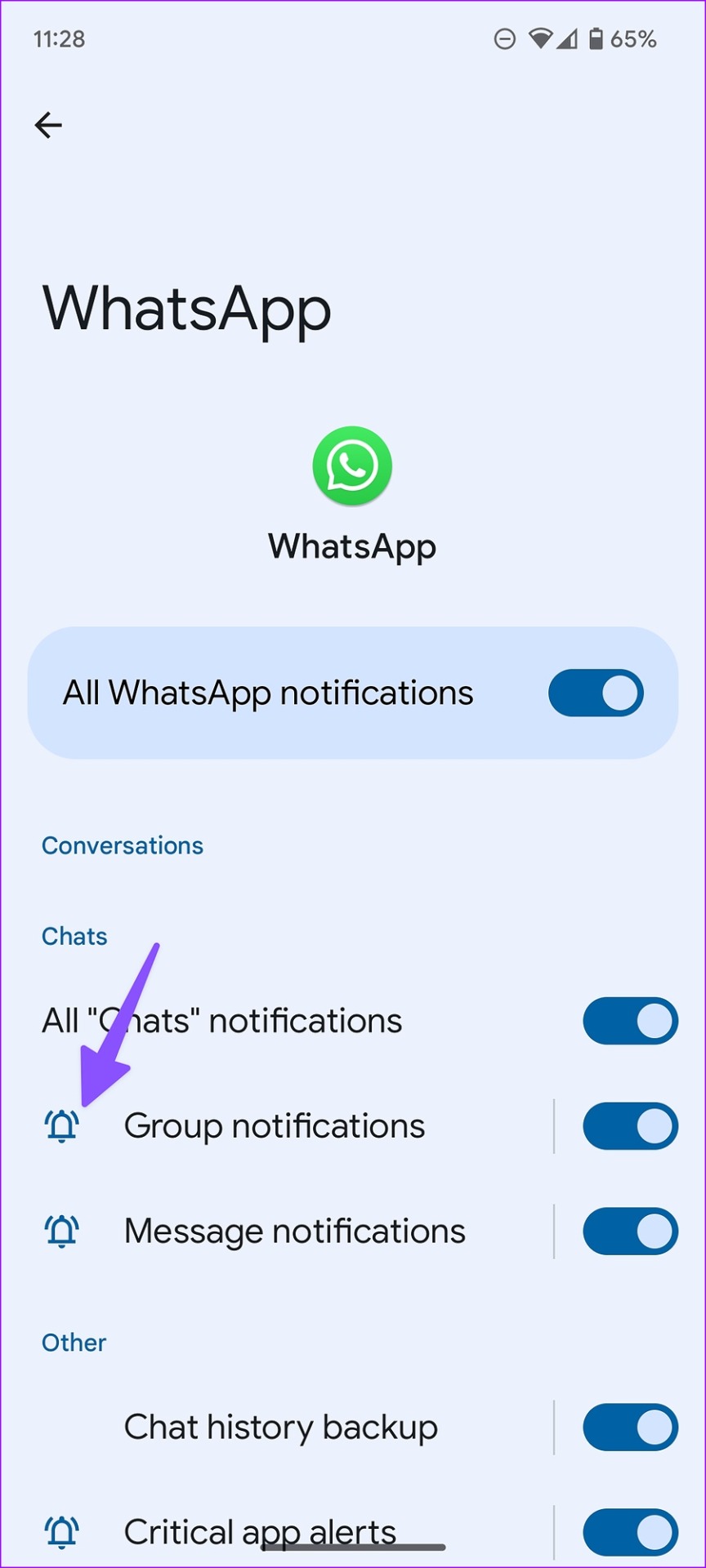
Etapa 5: selecione Padrão. Você pode abrir o Som no mesmo menu e definir um tom personalizado para mensagens específicas.
No mesmo menu de notificações, você deve verificar as configurações de som para todos os canais de notificação e garantir que nenhum estão definidos como Silencioso.
5. Ativar conversas de aplicativos de mensagens
Você silenciou contatos irritantes no WhatsApp ou Telegram? Quando o destinatário lhe enviar uma mensagem, o sistema não o alertará com som. Você precisará ativar o som de conversas importantes de aplicativos de mensagens. Vamos usar o WhatsApp como exemplo.
Etapa 1: inicie o WhatsApp no seu telefone.
Etapa 2: selecione uma conversa.
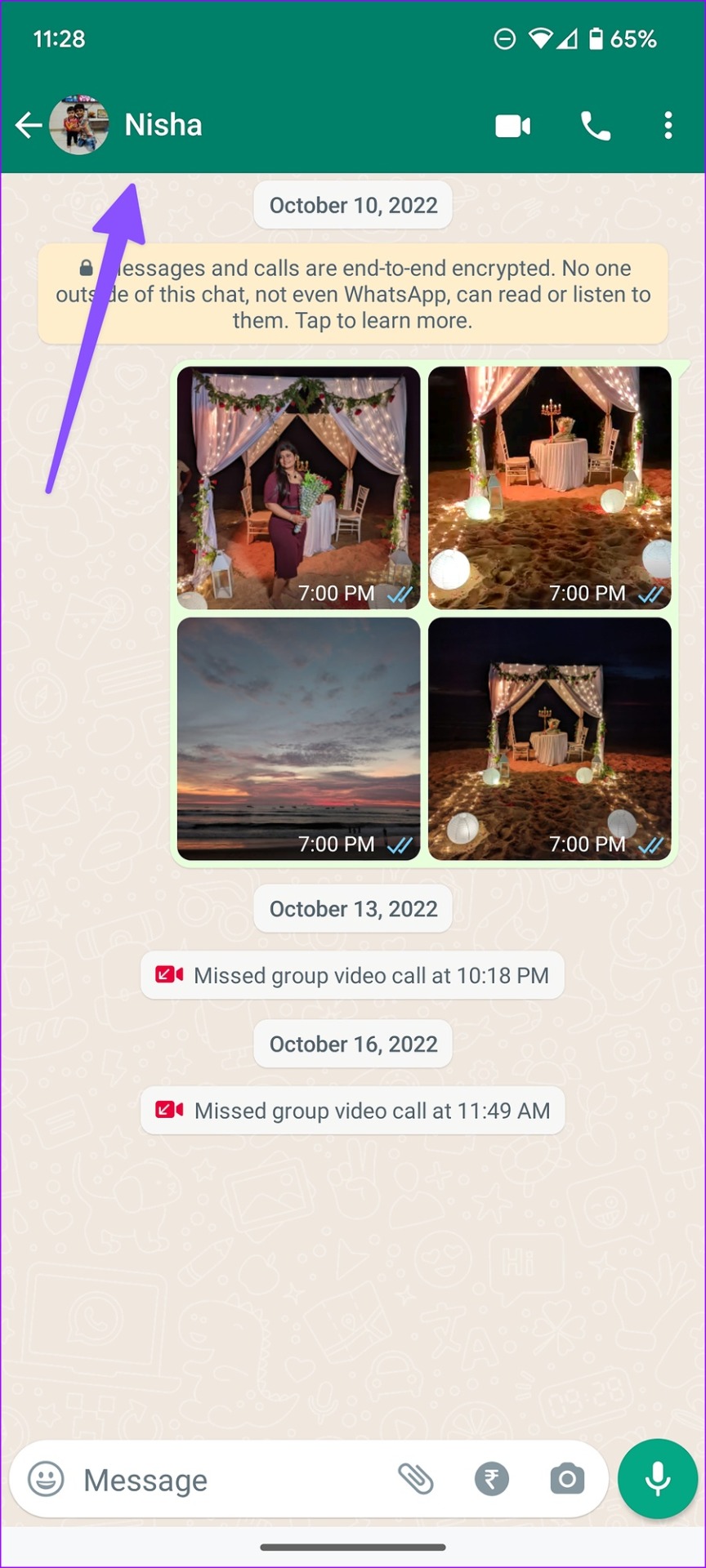
Etapa 3: toque no nome do contato na parte superior.
Etapa 4: desative a opção Silenciar notificações do menu a seguir.
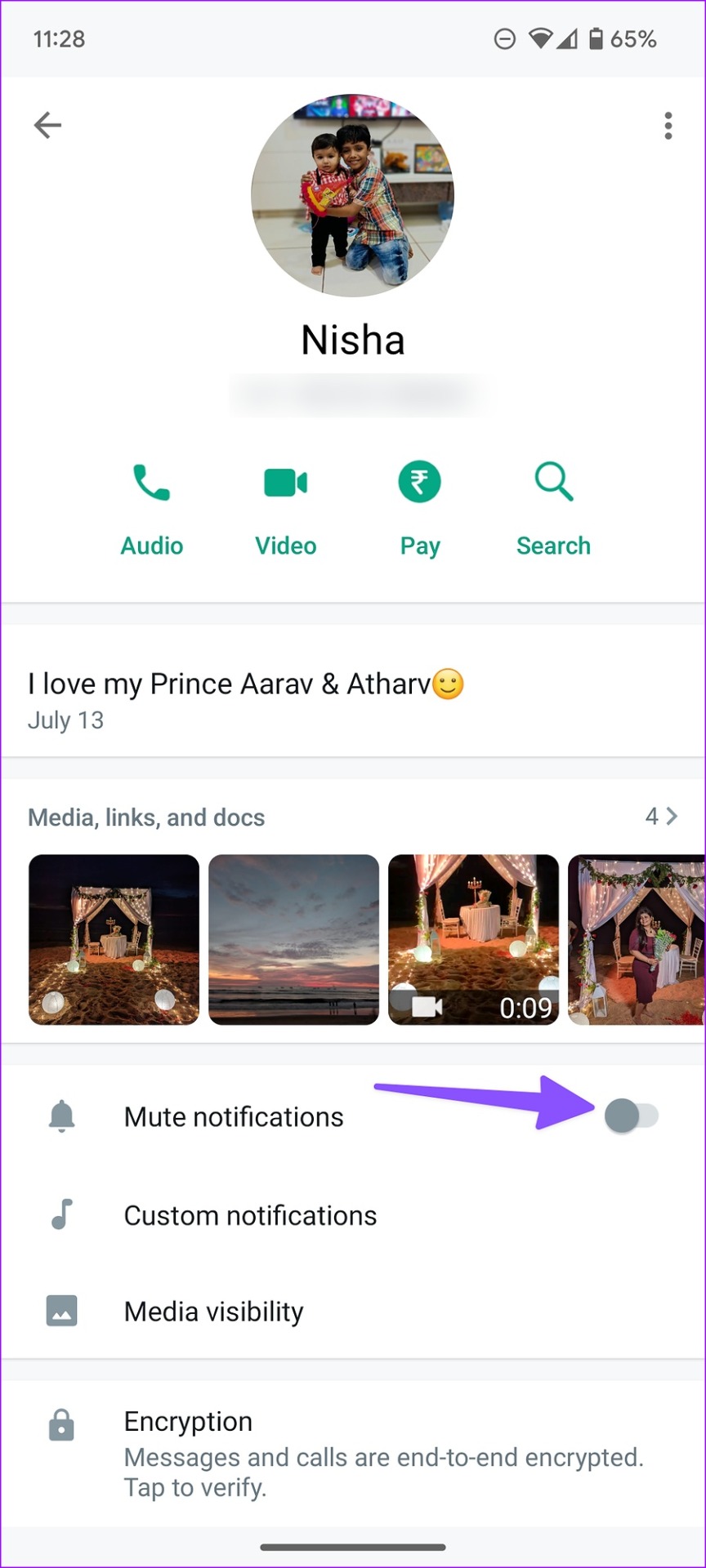
Da mesma forma, você pode abrir o Messenger, Instagram, Telegram ou Signal e ativar o som de conversas relevantes.
6. Ativar o som de contatos em mensagens
Alguns usuários ainda preferem mensagens de texto tradicionais para manter contato com amigos e familiares. Se você silenciou as notificações de contatos selecionados, siga as etapas abaixo para ativá-las.
Etapa 1: abra o Mensagens no seu telefone Android.

Etapa 2: selecione uma conversa que você deseja ativar.
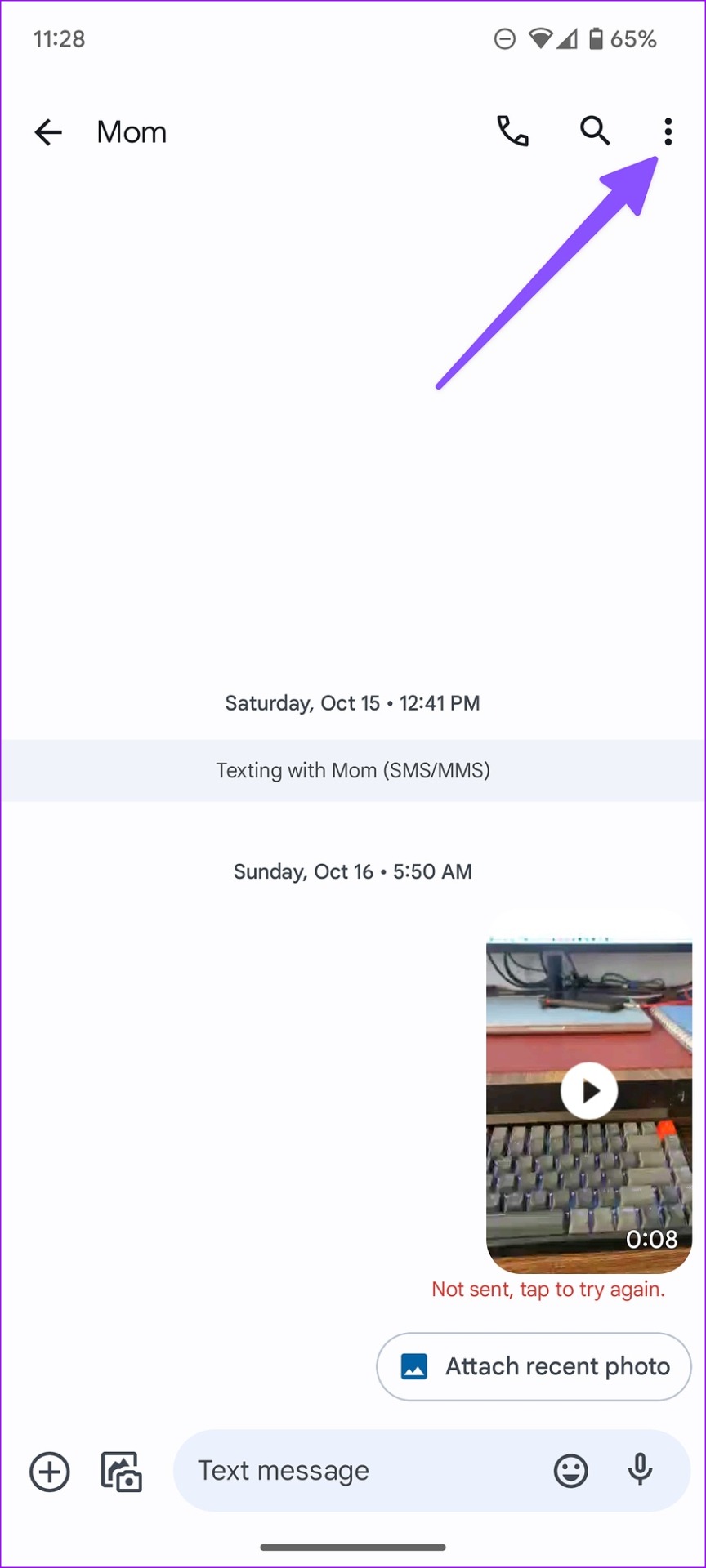
Etapa 3: toque no menu kebab (três pontos) no canto superior direito e selecione Detalhes.
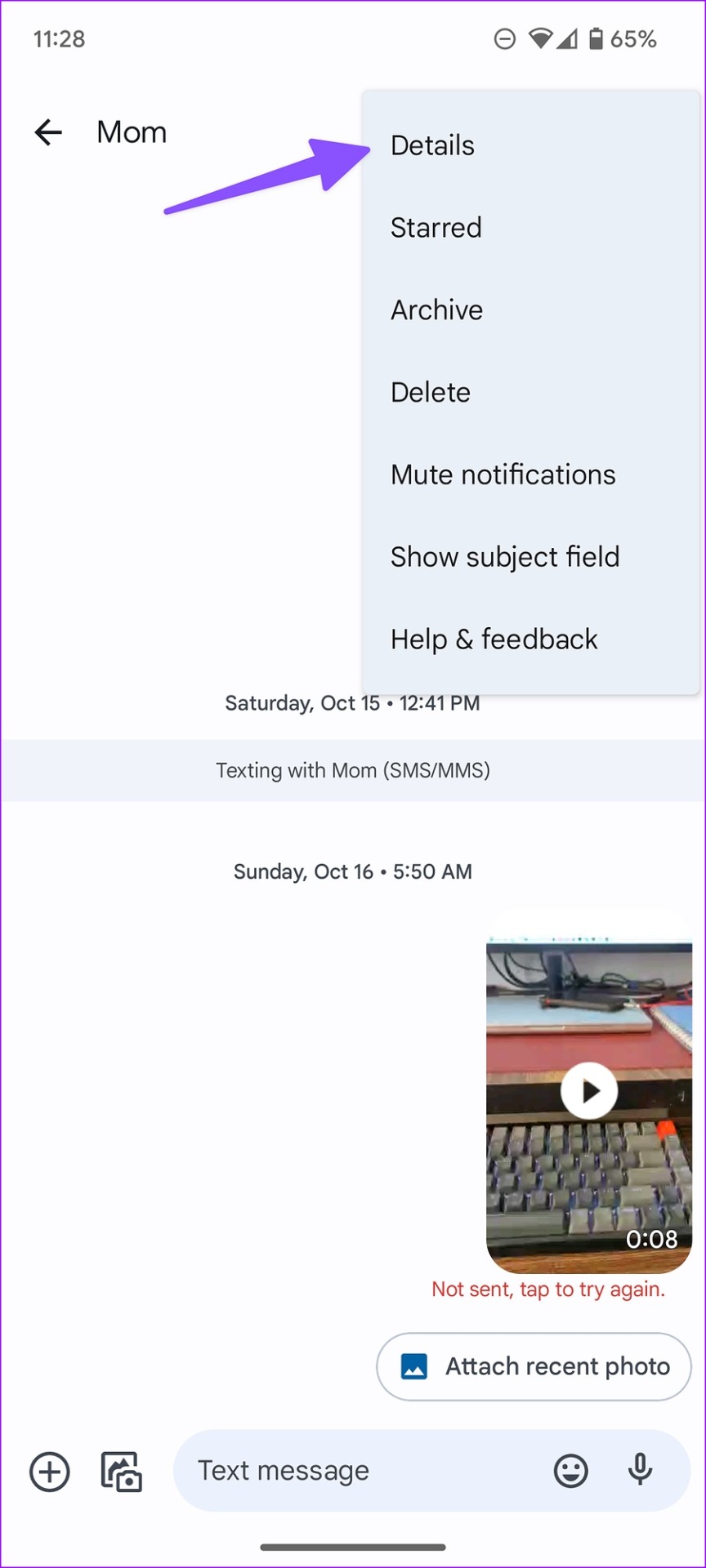
Etapa 4: toque em”Notificações”.
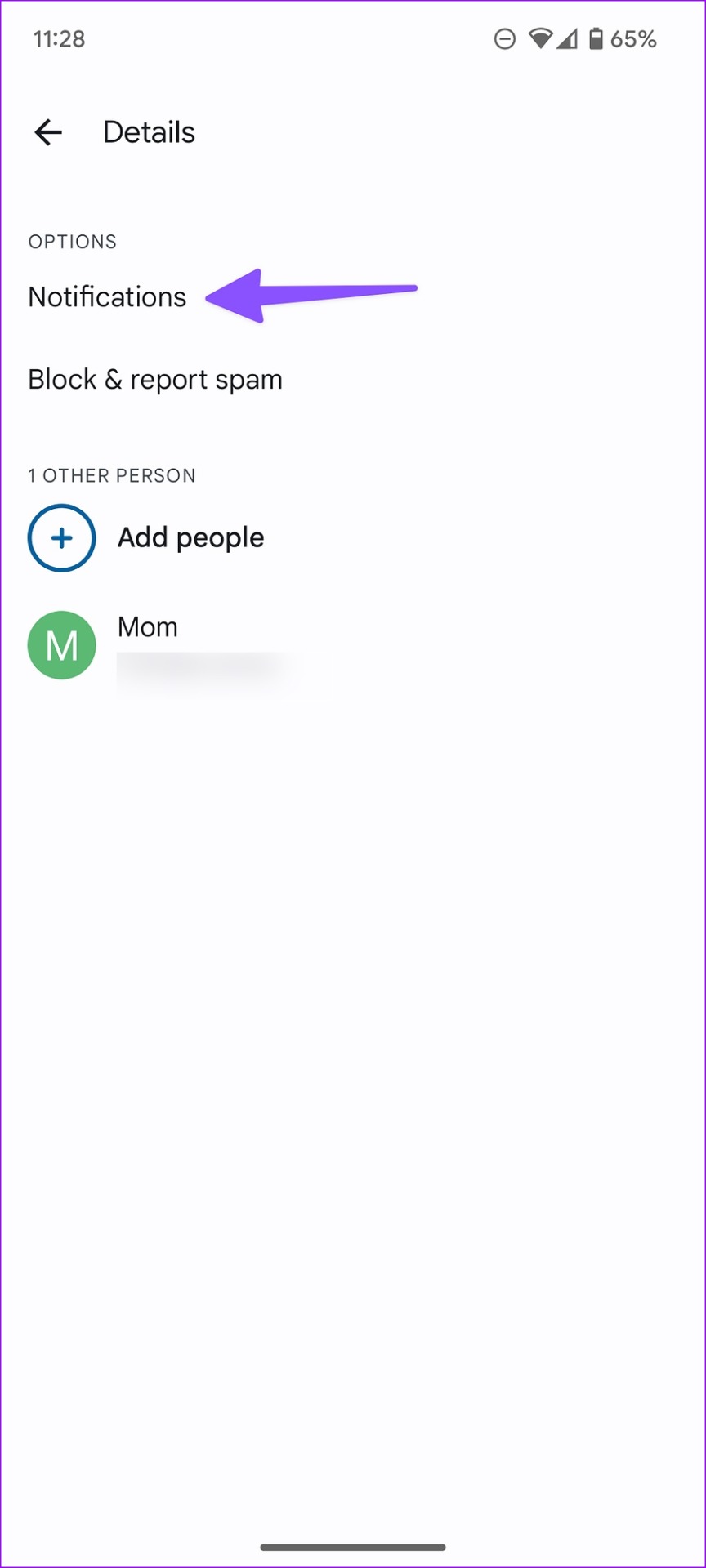
Etapa 5: selecione o perfil de som padrão e ajuste o tom do som (se preferir).

7. Desconecte os dispositivos Bluetooth
Seu telefone Android está conectado ao Bluetooth TWS (estéreo sem fio total) ou fones de ouvido? Todos os alertas de notificação aparecerão nos dispositivos conectados, não no seu telefone. É uma boa ideia desconectar os dispositivos Bluetooth quando não estiverem em uso. Você também pode desativar o Bluetooth em seu telefone no menu de alternância rápida.
8. Verifique as configurações do seu smartwatch
O interesse renovado do Google em smartwatches trouxe uma nova visão para o Android Wear. A maioria dos smartwatches vem com uma opção para silenciar as notificações no telefone quando conectado. Você deve abrir o aplicativo do fabricante do relógio Smartwatch no seu telefone Android e desativar essa opção.
9. Redefinir todas as configurações
Um ajuste de configuração incorreto também pode levar a problemas de som de notificação que não funcionam no Android. Você pode redefinir todas as configurações e tentar novamente.
Etapa 1: abra as configurações no seu telefone Android.
Etapa 2: Role até Sistema.
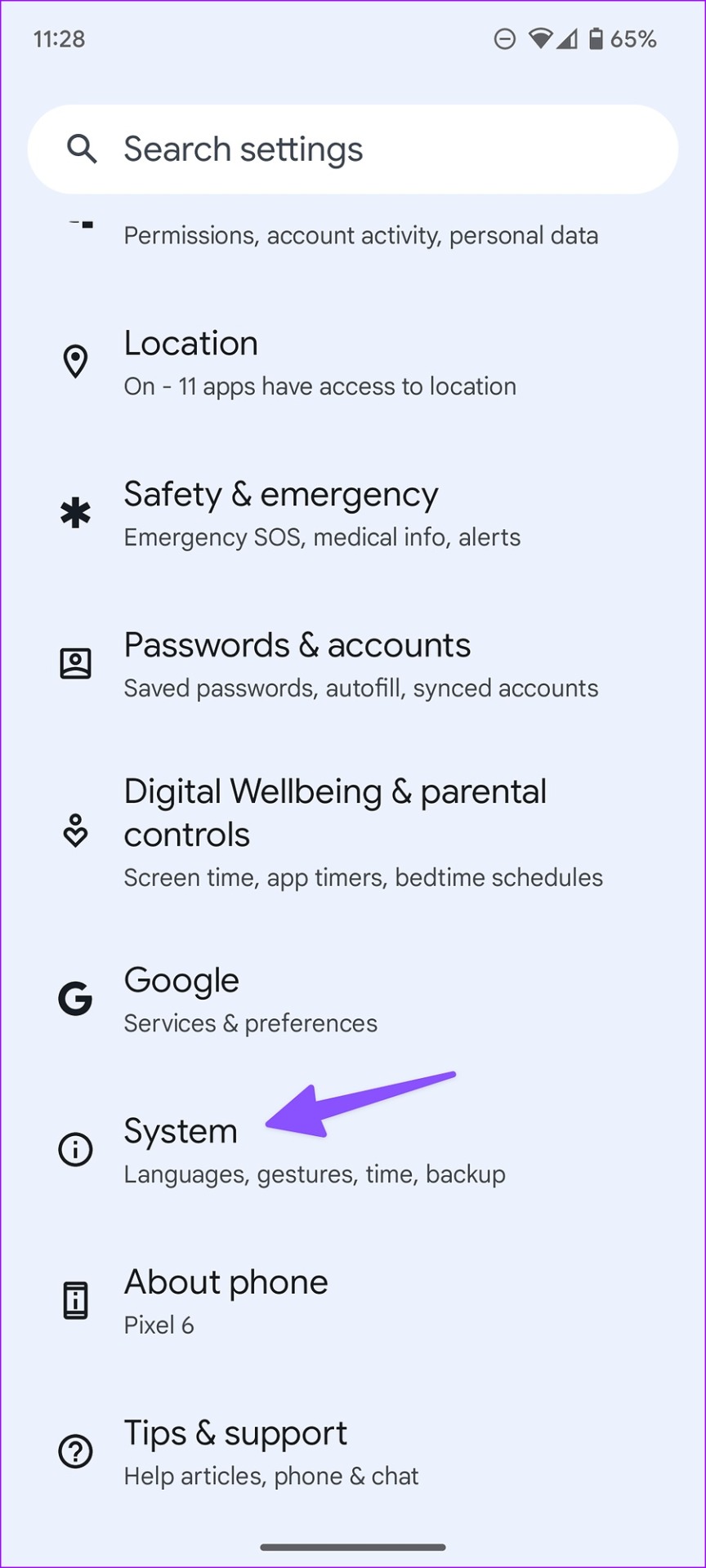
Etapa 3: selecione’Redefinir opções’
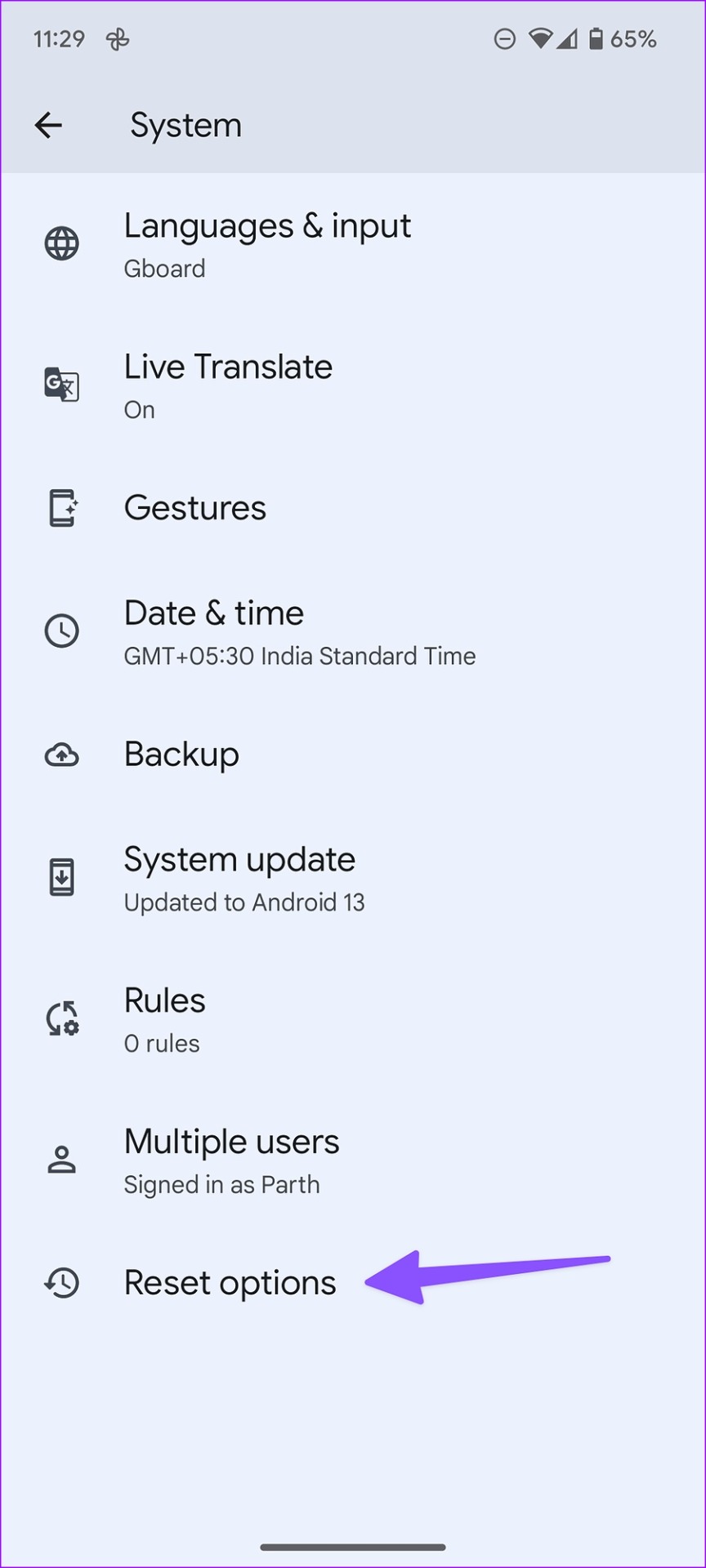
Etapa 4: toque em’Redefinir preferências do aplicativo’e confirme o mesmo.
10. Verifique os alto-falantes do seu telefone
Você percebe sons abafados nos alto-falantes do seu telefone Android? Poeira, detritos ou gotas de água podem danificar os alto-falantes do telefone. Visite um centro de serviço ou um técnico local para limpar a sujeira e a sujeira dos alto-falantes.
Seja notificado sobre alertas recebidos
Se nenhum dos truques funcionar, o problema pode ser devido a uma compilação de buggy Android no seu telefone. Instale a versão mais recente do sistema operacional Android e corrija o problema de som de notificação não funcionando. Enquanto você está nisso, deixe-nos saber o truque que funcionou para você.


